iPhoneのSIMロック解除をしたついでにiPhoneでAIRSIMをセットアップしました。
iPhoneのAIRSIMの利用設定方法
ソフトバンクのiPhone7のSIMロック解除をしたときに、ついでにこれまでAndroidオンリーで使っていたAIRSIMのiPhoneでの設定もやってみました。ソフトバンクiPhoneのSIMロック解除についてはこちらをご覧ください。
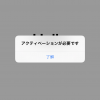
さて、AIRSIMについては色々エントリを書きましたが、改めて紹介すると世界100カ国以上の国でSIMカードを差し替えることなくデータ通信や通話ができるクラウドSIMです。


個人的にはiPhoneはまだデュアルSIMトレイになっていないので、紛失の可能性があるキャリアiPhoneを差し替えて使おうとは思ってはないのですが、海外でも使い慣れたiPhoneでお得に使いたい!という方には向いていると思います。
使い方は簡単で、事前のAIRSIMの設定をしておいた上で、渡航先日程に合わせて通信パッケージを購入しておいて、現地についたら再起動するだけ。再起動して現地のキャリアの電波をつかんだらすぐに通信できます。
iPhoneでのAIRSIM設定方法
SIMロックは解除されている前提です。SIM交換なのでモバイル通信は使えなくなるのでWi-Fiで通信できる環境でやってください。
AIRSIMをSIMスロットに入れると画面にこういったメッセージが出ます。これがAIRSIMが認識された状態。

AppStoreからAIRSIMをコントロールするアプリ、AIRSIM ROAMをダウンロードしてください。
AIRSIM ROAMを起動すると、SIMの認識番号のICCIDの入力を求められます。ここにAIRSIMのカードの裏に書いてあるICCIDを入力してください。カメラを使って自動的に取り込むことも可能です。

次にAIRSIMカードの裏にシールで貼られているActivation Code(4桁)とメールアドレス、連絡用の電話番号を入力してください。基本的にAIRSIMから連絡はないのでこの電話番号は使いません。なので元々国内で使っている番号でOKです。

アクティベイトができるとメッセージが出ます。

チュートリアルをスライドさせてとりあえず見ておいて・・・。

この画面になればOK。元々Androidで使っていたAIRSIMなので残高(Balance)もちゃんと16ドル残っている状態で設定できました。

SIMロック解除でAIRSIMを使ったので、ちゃんと通信できるか見るために国内のIIJのパックを買って通信してみました。
パックの買い方は下のアイコンから「Buy」を選択し、使いたい国と利用開始日、プルダウンから使いたい期間を選択します。日本だとソフトバンクとIIJから選べますが、テストもあるのでIIJを選択。そしてカートに追加します。
今度は「Cart」で支払確認をします。日本はちょっと高めで1日3.99USDでした。400円ちょっと。香港やタイなどでは大体1日1.39USD、200円しないくらいだったと思います。7日間で1,000円くらいかな。

これで購入すると使えるようになります。

こちらに使い方がせつめいされていますね。とにかく現地に到着して電波つかんだら再起動です。こちらがとりあえずつないでみた所。表示の所がIIJに変わっていますね。

iPhoneだと1つ気を付けないといけないのが、設定>モバイル通信で「通信のオプション」をローミングオンにすること。基本的にAIRSIMはローミングで100カ国以上使えるようにしているのでこの設定が必要になると思います。

実際にIIJの回線で接続してサイトを表示させました。
こんな感じで特に問題なく使えます。



